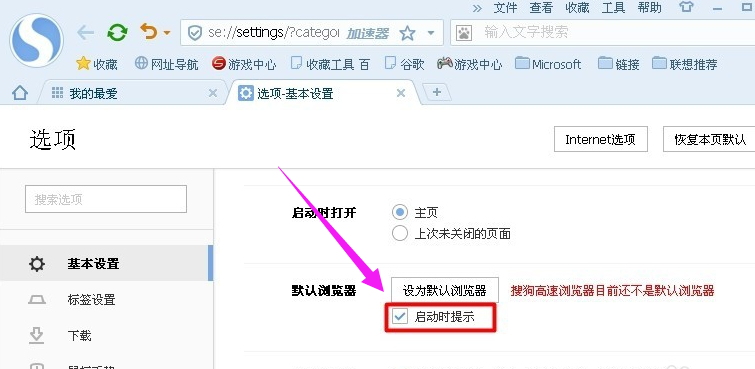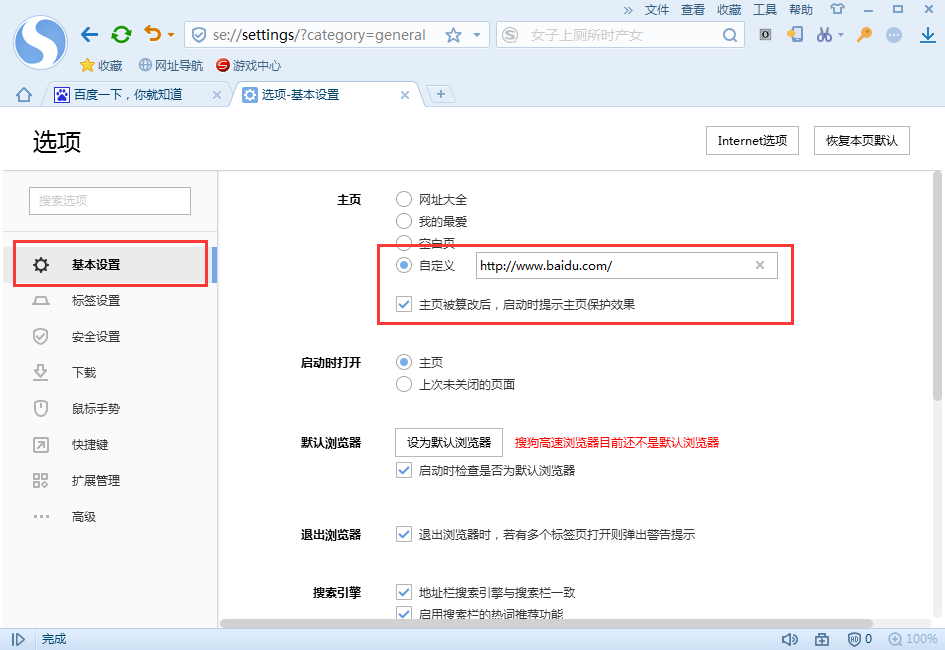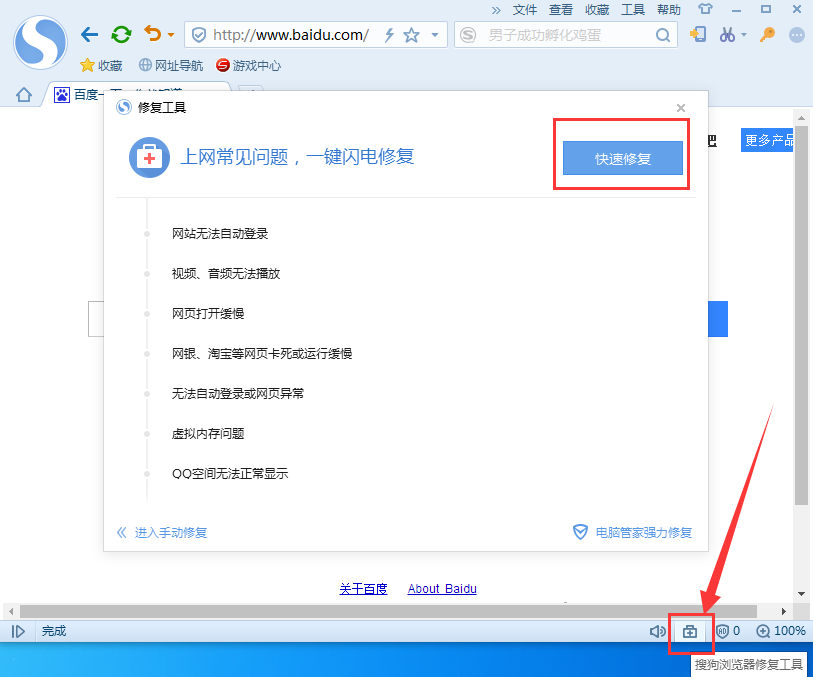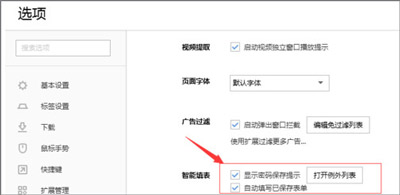搜狗浏览器怎么截图
时间:2018-11-28
搜狗浏览器是一款不错的浏览器软件,有着丰富的功能,我们上网时经常需要截取网页上的一些图片或者文字,而很多小伙伴不知道怎么用搜狗浏览器来截图,下面小编就为大家带来搜狗浏览器截图方法图文教程,感兴趣的的小伙伴快来看看吧。
搜狗浏览器截图方法:
1、首先我们打开搜狗浏览器,然后根据下图进入到搜狗浏览器的扩展中心:
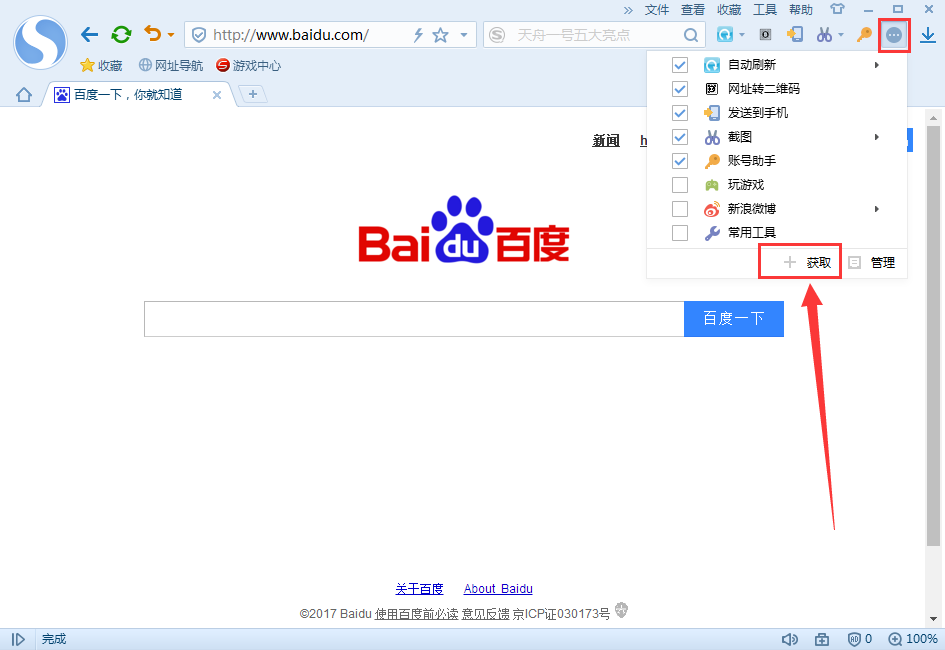
2、来到扩展中心后,我们在右侧的搜索框中搜索“截图”;
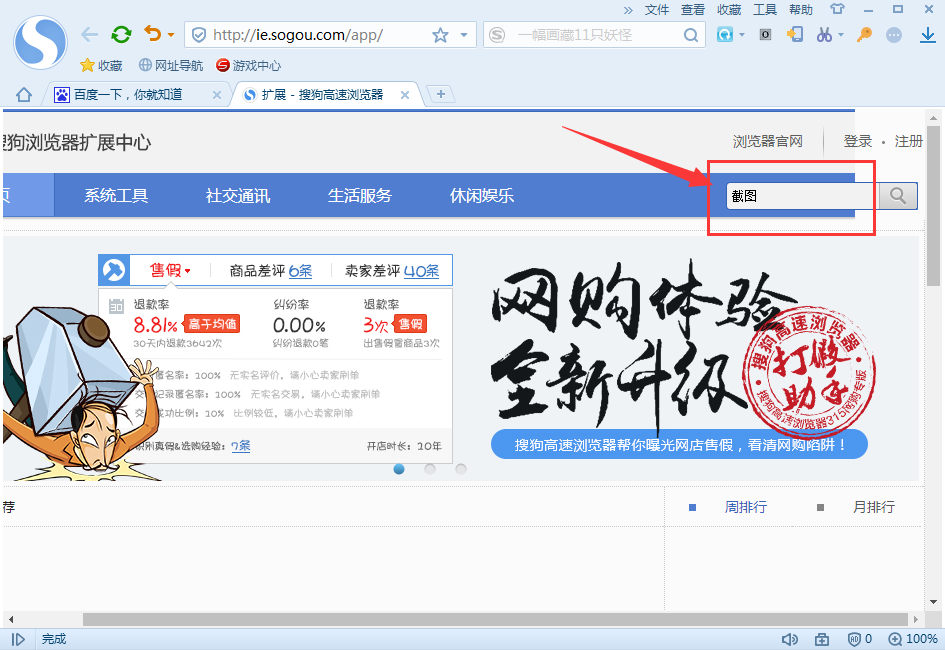
3、搜索完毕后挑一个自己喜欢的截图软件点击安装就可以了;
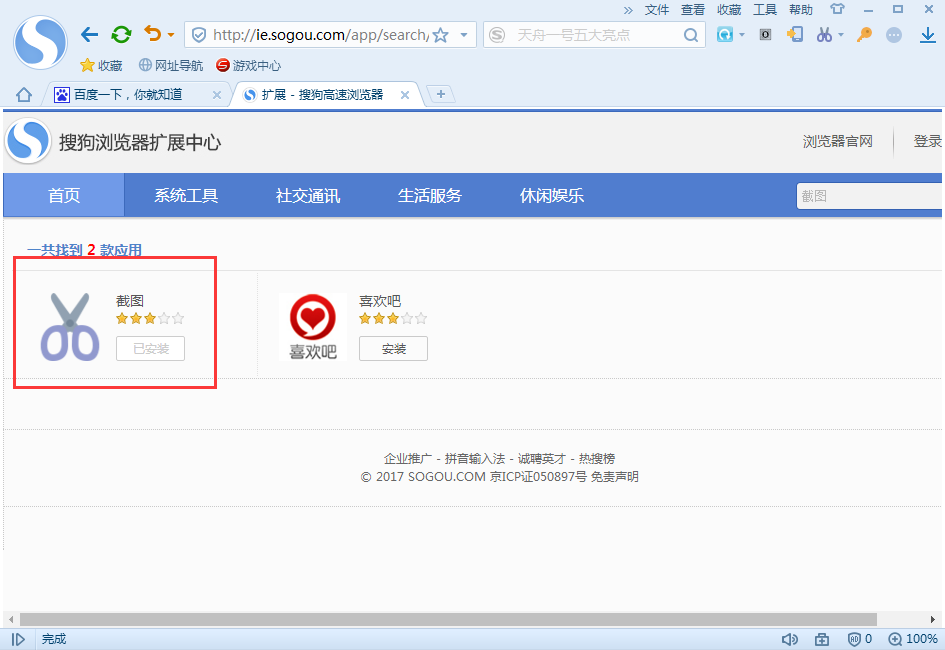
4、另外截图工具的使用方法一般在其简介中都会有说明;
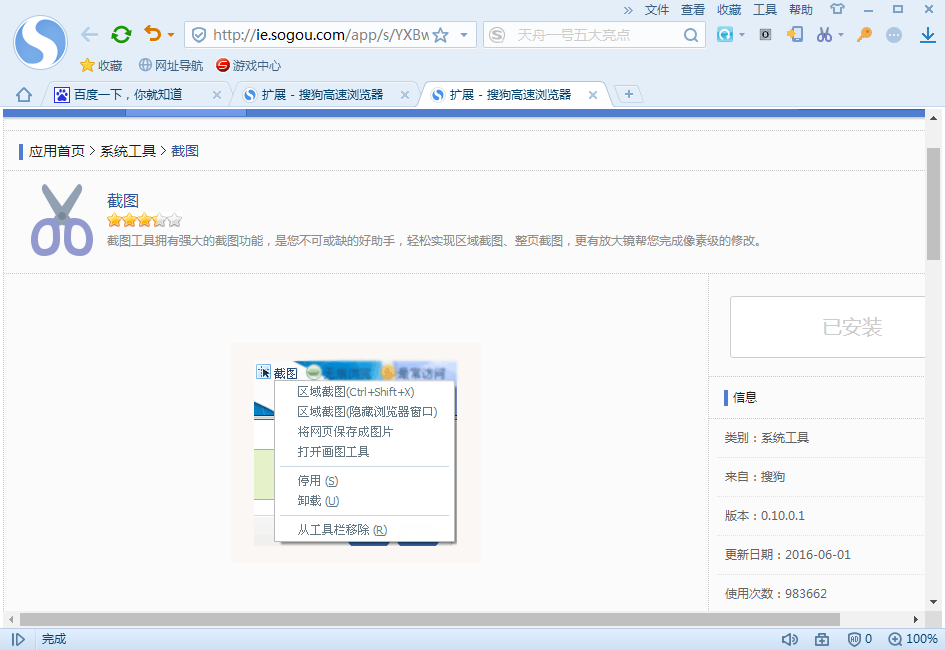
5、比如小编安装的这个截图工具,安装完毕后在搜狗浏览器的工具栏中会有一个截图按钮,点击它我就可以截图了。

以上就是小编为大家带来的搜狗浏览器截图方法图文教程,希望能对您帮助,更多系统相关教程请关注酷下载!
| 搜狗浏览器常见问题 | |||
| 怎么设置主页 | 网页打不开 | 保存账号密码 | 查看浏览历史 |
|
怎么取消拦截 |
怎么拦截弹窗 |
怎么截图 |
怎么下载视频 |
|
怎么翻译网页 |
https证书错误 | 怎么清除缓存 |
怎么修复 |
| 360篡改主页 |
关闭网站拦截 |
怎么卸载 |
设置兼容模式 |